Para realizar a exportação dos contatos do antigoemail.unifesspa.edu.br para a sua nova caixa do Gmail siga o tutorial a seguir.
Exportando contato do Zimbra
01- Acesse a sua conta de email no email.antigo.unifesspa.edu.br
02- Clique no menu Preferências, conforme a imagem abaixo.
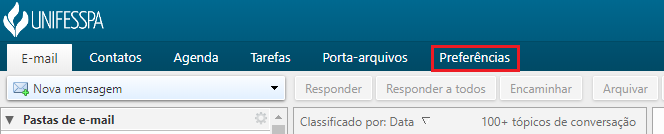
03- Na tela que irá abrir na opção Importa/Exportar ao lado esquerdo.
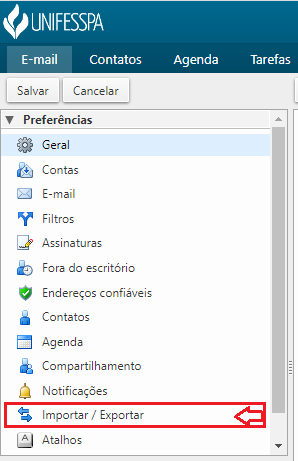
04- Na caixa exportar, marque em Tipo a opção Contatos e no caixa a frente selecione Contatos da conta. Logo abaixo em Fonte selecione a opção Contatos e em seguida clique em Exportar.

05- Será feito o download de um arquivo Contatos.csv para o seu computador, conforme mostra a imagem.
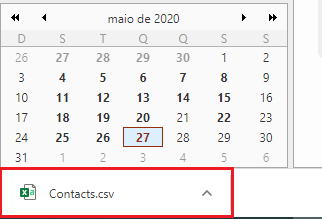
Pronto! exportação realizada, agora vamos realizar a importação na sua nova conta de e-mail.
Importando contatos no Gmail
01– Acesse a sua conta de http://email.unifesspa.edu.br.
02– Para abrir a página de contatos, clique sobre o botão Google Apps e, em seguida, clique sobre Contatos.
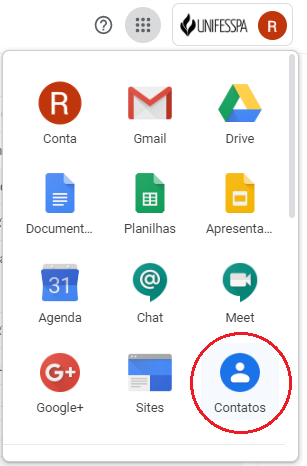
03– Será aberta a página de contatos, clique em uma das opções de Importa Contatos, conforme destacado na imagem.
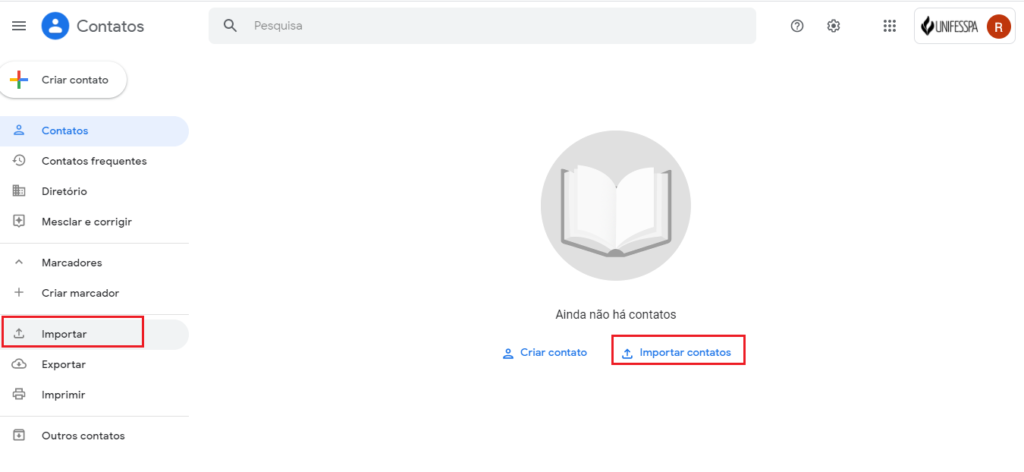
04– Será aberta uma nova janela, clique em selecionar arquivo.
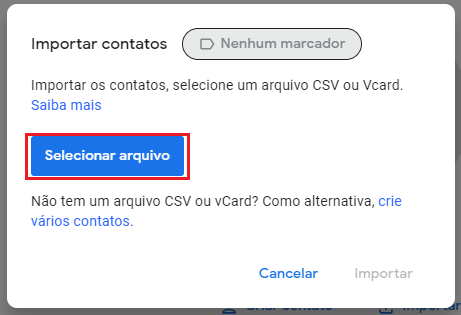
05– Em seguida selecione o arquivo Contacts.csv baixado do antigoemail.unifesspa.edu.br e clique em abrir.
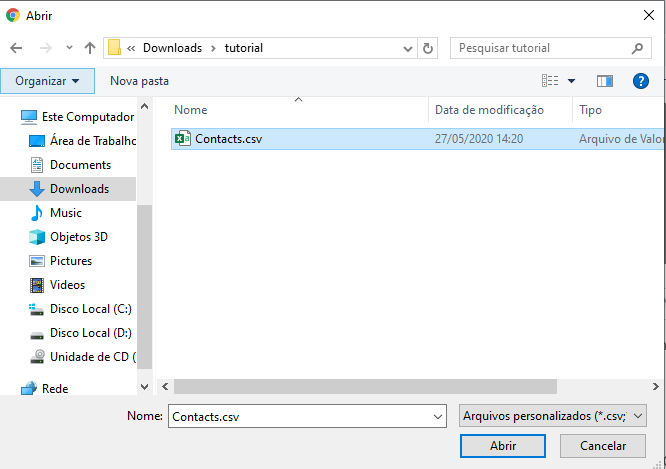
06– Após selecionar o arquivo clique em importar.
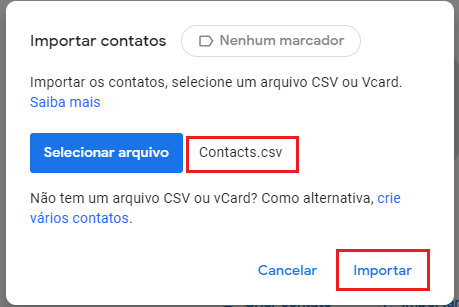
Pronto! todos os seus contatos serão listados em seu novo email institucional.
Para retornar à tela do Gmail, clique novamente sobre o botão Google Apps e, em seguida, clique sobre Gmail.
